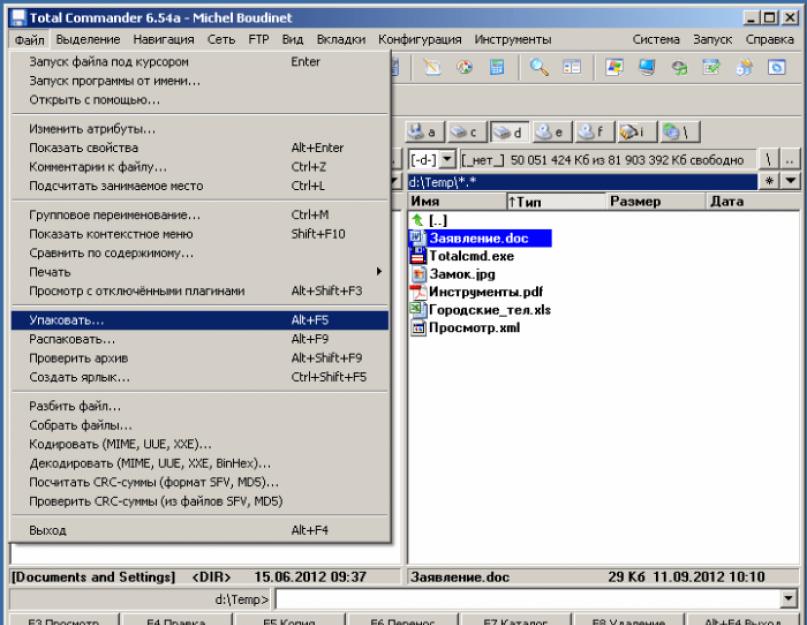Архивация файлов, назначение, виды и основные возможности архиваторов.
Алгоритмы и методы архивации
Существуют различные алгоритмы архивации данных без потери информации, при которых при разархивации данные будут восстановлены в исходном виде.
Самый простой алгоритм сжатия данных (running) основан на замене повторяющихся битов (в тексте может иметься последовательность одинаковых символов, в графическом файле − закрашенная одним цветом область и так далее). Например , в тексте подряд идут 10 пробелов, которые кодируются 10-ю байтами. При архивации они заменяются 3-мя байтами (первый байт − кодирует заменяемый символ; второй байт − специальный байт «флажка» архивации, который указывает на необходимость развернуть первый байт в последовательность байтов; третий байт указывает количество повторяющихся байтов).
Алгоритм кодирования одинаковых последовательностей символов (LZW) ищет в текстовых файлах одинаковые слова, а в графических − одинаковые «узоры». Каждый такой фрагмент файла представляется определенным кодом (последовательностью бит) и в процессе архивации при повторных появлениях заменяется ссылкой на первичный код.
Существуют различные методы архивации файлов (ZIP, RAR, ARJ и др.), которые используют вышеописанные и другие алгоритмы архивации.
Методы архивации различаются степенью сжатия файлов, скоростью выполнения и другими параметрами. Лучше всего сжимаются текстовые и графические файлы и практически не сжимаются файлы архивов.
Программы-архиваторы.
Зачем нужны архиваторы; \
Какой архиватор лучше;
Архиватор ZIP:
Архивирование в Total Commander;
Архиватор WinRar;
Архиватор 7-Zip.
Назначение архиваторов - сжатие (архивирование) информации – приведение ее к виду, при котором уменьшается избыточность ее представления. В чем суть?
Если мы напишем текст, в котором 10 раз упоминаются слова "торт
" или "компьютер
", то можно создать такой файл
, в котором эти слова будет присутствовать один раз, но будет и точная информация, в каких местах текста они упоминались. Такой файл получится гораздо меньшим по занимаемому на диске месту, т.е. он будет как бы сжатым по отношению к исходному.
В общем случае архивный файл – это специальным образом организованный файл, в котором присутствуют данные о типовых или повторяющихся символах или кодах, а также данные о структуре их исходного размещения.
Причем в архивный файл могут быть сгруппированы как один, так и несколько исходных файлов. При разархивации происходит востановление файла (файлов) в их исходном виде.
Архивные файлы удобнее хранить, передавать по сети, в почтовых рассылках.
Часто задают вопрос: Какой архиватор лучше? Существует достаточно большое количество программ-архиваторов, наиболее популярные из них ARJ, ZIP, RAR, 7-Zip (произносится севэн зип). Если говорить о двух архиваторах - лидерах сервиса - из их большого семейства, то это на мой взгляд
WinRar - платная рограмма, вернее 30 дней бесплатно на тестирование, а потом надо покупать ключ)
7-Zip
- бесплатное программное обеспечение.
У программы WinRar
по моему мнению, большое преимущество в том, что она появилась раньше, народ ее освоил и переучиваться особого резона нет.
И это действительно так, если особых требований к сжатию файлов нет. Но если нужно максимально сжать файлы, то эксперимент показывает, что лучше это сделает 7-Zip
, причем это касается и загрузочных файлов и музыки и видио,
Архиватор ZIP , пожалуй, самый распространенный, он поддерживается в Windows, без использования специального программного обеспечения, достаточно щелкнуть по выбранному файлу правой кнопкоймыши и в выбранном пункте «Отправить» выбрать следующий пункт «Сжатая ZIP-папка». Естественно, надо проследить, какой путь был указан, т.е. куда вы отправили архив. Ваш файл окажется в сжатом виде в папке с тем же названием, что и сам файл.
Для извлечения файла из архива необходимо щелкнуть правой клавишей по архиву и в контекстном меню
выбрать последовательно «Извлечь все» и для конкретного файла «Извлечь». Вы получите папку с файлом в исходном виде.
Так работают архиваторы, которые называют файловыми. Есть еще и программные архиваторы. Они также создают сжатые архивы, с той разницей, что для извлечения исходных файлов не требуется предварительная распаковка, при запуске архивы распаковываются автоматически. Поскольку это уже исполняемые (программные) файлы, они имеют расширение *.exe.
Если на вашем компьютере установлен файл-менеджер Total Commander, то вы приобретаете достаточно широкие возможности по выбору архиваторов и их настроек, что показано на рисунках ниже:

Допустим, мы хотим сделать архив файла с названием «Заявление». Выбрав этот файл на правой панели (выделен синим цветом), в верхнем меню окна выбираем вкладку «Файл», затем опцию «Упаковать».
Появляется окно «Упаковка файлов» с предложением целого ряда архиваторов, их настроек, выбора опций при архивировании.
При распаковке (извлечении) файла в той же вкладке «Файл» выбираем опцию «Распаковать».

Появляется окно «Распаковка файлов» с предложением пути, куда будет помещен распакованный файл и настроек при осуществлении операции.


Если согласны с предлагаемым размещением программы, жмем "Install". Если нет - выбираем путь, по которому она будет размещена после установки. В конце установки появляется окно, в котором выберем опцию "Finish".

Теперь можем пользоваться архиватором. Для запуска найдем папку с программой и кликнем по значку программы-менеджера:
Впрочем, значок может иметь и другой вид, например:
Возможно это зависит от версии исходного файла.

После запуска открывается основное окно программы. Выберем папку \Temp\ на локальном диске D: и проделаем процедуры разархивации и архивации файла "Заявление". (Кстати, в предлагаемом программой интерфейсе выбор диска производится значком "стрелка вверх", на рисунке слева от поля, в котором указан путь D:\Temp\).

Для того, чтобы извлечь файл из архива, выберем файл (в нашем примере "Заявление.zip"), затем выберем опцию "Извлечь" (синий минус) из меню предложенных в верхней части инструментов. Появится окно с предлагаемыми опциями извлечения

Если мы согласны с предложенными опциями и путем размещения файла, жмем ОК, если нет - выбираем нужные опции и путь.
Чтобы положить какой-либо файл в архив, в предложенном выше рабочем окне архиватора необходимо выбрать опцию "Добавить" (зеленый плюс).
Тогда появится окно с выбором опций архивирования. Также выбираем файл, который хотим положить в архив и выбираем путь, где мы хотим его видеть. В нашем случае мы опять тренируемся с файлом "Заявление". Для начала оставим предлагаемые опции таковыми, какими их предлагает архиватор. Ну а потом, с опытом - выбираем свои, если что-то не устраивает.

Архивация файлов, назначение, виды и основные возможности архиваторов.
Характерной особенностью большинства «классических» типов данных, с которыми традиционно работают люди, является определенная избыточность. Степень избыточности зависит от типа данных. Кроме того, степень избыточности данных зависит от принятой системы кодирования. Так, например, можно сказать, что кодирование текстовой информации средствами русского языка (с использованием русской азбуки) дает в среднем избыточность на 20-30% больше, чем кодирование адекватной информации средствами английского языка.
При обработке информации избыточность также играет важную роль. Однако, когда речь заходит не об обработке, а о хранении готовых документов или их передаче, то избыточность можно уменьшить, что дает эффект сжатия данных.
Если методы сжатия информации применяют к готовым документам, то нередко термин сжатие данных подменяют термином архивация данных, а программные средства, выполняющие эти операции, называют архиваторами.
В зависимости от того, в каком объекте размещены данные, подвергаемые сжатию, различают :
Уплотнение (архивацию) файлов;
Уплотнение (архивацию) папок;
Уплотнение дисков.
Если при сжатии данных происходит изменение их содержания, метод сжатия необратим и при восстановлении данных из сжатого файла не происходит полного восстановления исходной последовательности. Такие методы называют также методами сжатия с регулируемой потерей информации. Они применимы только для тех типов данных, для которых формальная утрата части содержания не приводит к значительному снижению потребительских свойств. В первую очередь, это относится к мультимедийным данным: видеорядам, музыкальным записям, звукозаписям и рисункам. Методы сжатия с потерей информации обычно обеспечивают гораздо более высокую степень сжатия, чем обратимые методы, но их нельзя применять к текстовым документам, базам данных и, тем более, к программному коду.
Характерными форматами сжатия с потерей информации являются:
JPG для графических данных;
MPG для видеоданных;
М РЗ для звуковых данных.
Если при сжатии данных происходит только изменение их структуры, то метод сжатия обратим. Из результирующего кода можно восстановить исходный массив путем применения обратного метода. Обратимые методы применяют для сжатия любых типов данных.
Характерными форматами сжатия без потери информации являютс я:
GIF, TIP,. PCX и многие другие для графических данных;
AVI для видеоданных;
ZIP, .ARJ, .BAR, .LZH, .LH, .CAB и многие другие для любых типов данных.
«Классическими» форматами сжатия данных, широко используемыми в повседневной работе с компьютером, являются форматы.ZIP и.ARJ. В последнее время к ним добавился популярный формат.RAR.
К базовым функциям, которые выполняют большинство современных диспетчеров архивов, относятс я:
Извлечение файлов из архивов;
Создание новых архивов;
Добавление файлов в имеющийся архив;
Создание самораспаковывающихся архивов;
Создание распределенных архивов на носителях малой емкости;
Тестирование целостности структуры архивов;
Полное или частичное восстановление поврежденных архивов;
Защита архивов от просмотра и несанкционированной модификации.
Самораспаковывающиеся архивы
Самораспаковывающийся архив готовится на базе обычного архива путем присоединения к нему небольшого программного модуля. Сам архив получает расширение имени.ЕХЕ, характерное для исполнимых файлов.
Распределенные архивы.
Некоторые диспетчеры (например WinZip) выполняют разбиение сразу на гибкие диски, а некоторые (например WinRAR и WinArj) позволяют выполнить предварительное разбиение архива на фрагменты заданного размера на жестком диске. Впоследствии их можно перенести на внешние носители путем копирования.
При создании распределенных архивов диспетчер WinZip обладает неприятной особенностью: каждый том несет файлы с одинаковыми именами. В результате этого нет возможности установить номера томов, хранящихся на каждом из гибких дисков, по названию файла Диспетчеры архивов WinArj и WinRAR маркируют все файлы распределенного архива разными именами и потому не создают подобных проблем.
Защита архивов. В большинстве случаев защиту архивов выполняют с помощью пароля, который запрашивается при попытке просмотреть, распаковать или изменить архив.
К дополнительным функциям диспетчеров архивов относятся сервисные функции, делающие работу более удобной. Они часто реализуются внешним подключением дополнительных служебных программ и обеспечивают:
Просмотр файлов различных форматов без извлечения их из архива;
Поиск файлов и данных внутри архивов;
Установку программ из архивов без предварительной распаковки;
Проверку отсутствия компьютерных вирусов в архиве до его распаковки;
Криптографическую защиту архивной информации;
Декодирование сообщений электронной почты;
- «прозрачное» уплотнение исполнимых файлов.ЕХЕ и.DLL;
Создание самораспаковывающихся многотомных архивов;
Выбор или настройку коэффициента сжатия информации.
Какие существуют архиваторы и чем они отличаются?
Следует различать собственно программу-архиватор, формат архивов и методы сжатия. Даже один и тот же метод сжатия может иметь варианты реализации. Например, существует более десятка программ-архиваторов, которые могут создавать архивы в формате ZIP. В свою очередь данные в формате ZIP могут быть сжаты различными методами: Deflate, Deflate64, BZip2. Метод Deflate имеет несколько реализаций с разной скоростью и степенью сжатия (разница порядка 5%). С помощью этого метода архиватор 7-zip позволяет создавать архивы в формате ZIP и 7Z.
Обычно архиваторы могут создавать архивы в собственном эксклюзивном формате с использованием своих оригинальных методов. Например, архиватор RAR позволяет создавать архивы RAR. В формате архива и методах сжатия заключаются основные преимущества того или иного архиватора.
В простейшем случае архиватор позволяет только упаковать или распаковать один файл. Кроме собственно сжатия данных, современные архиваторы обеспечивают некоторые дополнительные функции. Можно выделить несколько основных:
- сжатие некоторых файлов и целых директорий;
- создание самораспаковывающихся (SFX) архивов. То есть для распаковки архива программа-архиватор не требуется;
- изменение содержимого архива;
- шифрование содержимого архива;
- информация для восстановления архива при частичном повреждении и возможность восстановления поврежденных архивов;
- разбивка архива на несколько частей или томов;
- консольная версия программы для работы из командной строки;
- графическая (GUI) версия программы.
Стоит отметить, что, несмотря на формальное наличие, реализация каждой дополнительной функции может быть выполнена на совершенно разном уровне.
Кроме различий в функциональности, можно разбить архиваторы на две группы: асимметричные и симметричные. Асимметричные архиваторы требуют для операции распаковки значительно меньше времени и оперативной памяти, чем для операции упаковки. Это позволяет быстро получать содержимое архива на маломощных компьютерах. Симметричные архиваторы требуют для операций упаковки и распаковки одинаковое время и объем оперативной памяти. Использование таких архиваторов на широком парке компьютеров или для оперативного доступа к содержимому архива ограничено. Известный архиватор RAR в качестве основного использует асимметричный словарный метод сжатия, а для текстов может использовать симметричный PPM-метод. Таким образом, распаковка архивов RAR, сжатых с максимальной степенью сжатия, может быть невозможна на компьютерах с ограниченным объемом оперативной памяти. Все или почти все передовые архиваторы с высокой степенью сжатия являются симметричными.
Точной статистики по распространенности архиваторов у меня нет. Я выскажу свою субъективную точку зрения на основе личного опыта. Безусловно, самым распространенным архиватором являются ZIP и его модификации. По своей распространенности он значительно превосходит ближайших конкурентов. Следом идут RAR и ACE. В последние годы встречается архиватор 7-zip. Других архиваторов и архивов лично мы не встречали. Исключение составляют некогда популярные ARJ и LHA. В данный момент они не актуальны из-за очень низкой степени сжатия.
Несмотря на очень скромные данные о распространенности архиваторов, их существует большое множество. Основная масса относится к категории экспериментальных и архиваторов с ограниченной функциональностью. Тем не менее каждый их них позволяет выполнять собственно процедуру сжатия данных. Меньшая распространенность увеличивает вероятность ошибок в программе. К ним стоит относиться с некоторой осторожностью. Например, при проведении тестирования была найдена ошибка в архиваторе WinRK (PWCM), которую, однако, оперативно исправили.
Тестирование максимальной степени сжатия
В данном тестировании главной целью было определить лучший по степени сжатия архиватор. Скорость сжатия была второстепенна.
Для разностороннего тестирования и выявления сильных и слабых сторон использовалось несколько наборов данных, требующих различных подходов и методов для хорошего сжатия. Их размер выбран достаточно большим, чтобы архиваторы с большим размером словаря или более эффективно использующие оперативную память могли показать свое преимущество. В сжатом при помощи ZIP виде они занимают размер в районе 15 MB.
Для каждого набора данных обычно можно подобрать наиболее оптимальные параметры сжатия. Однако в этом тестировании для всех наборов данных использовались единые параметры и методы, дающие в среднем лучшие результаты исходя из наличия 512 MB оперативной памяти. Такой подход является компромиссным. С одной стороны, можно оценить эффективность на разных типах данных, хотя некоторые архиваторы и не покажут максимальной степени сжатия. С другой стороны, в реальности приходится сжимать целые папки с разнообразными данными, а специфические значения параметров могут влиять как положительно, так и отрицательно на сжатие данных в целом. Кроме того, подбор оптимальных параметров не так прост, занимает много времени и в реальной жизни выполняется редко.
Стоит подчеркнуть, что выбор исходных данных очень сильно влияет на результаты тестирования. Например, при использовании текстовых (TXT,HTML,DOC,LOG) и мультимедиа (WAV) данных архиватор 7-zip (LZMA) покажет худшие результаты, чем RAR, который имеет специальные методы для таких типов данных. Использование несжимаемых данных (JPG, PDF) покажет мизерную разницу между архиваторами с плохой и хорошей степенью сжатия. Кстати, многие файлы могут содержать как сжимаемую информацию, так и не- сжимаемую. В том числе файлы в формате DOC и PDF.
Сильное влияние оказывает и подбор оптимальных параметров сжатия. Например, по данным www.maximumcompression.com, используещего оптимальные параметры сжатия для каждого набора данных, разница между 7-zip и RAR около 3%, что значительно меньше разницы, полученной в данном тестировании.
Тестовая система
Тестирование производилось на системе: процессор - Athlon XP 2800+, оперативная память - 512 MB.
Набор данных
|
Данные |
Размер |
Сжатие ZIP |
|
| bak |
54.4 MB, 13 файлов |
Набор резервных копий. Резервные копии конфигураций (настроек) 1С:Предприятие. Размер файлов от 3 MB до 9 MB. Файлы имеют блочную структуру (compound) и содержат довольно много похожих и одинаковых блоков. | |
| dat |
41.5 MB, 4 файла |
Сложный набор разнообразных данных. Файлы, содержащие информацию об игровых уровнях (картах) в играх Half-Life 2 и UnrealTurnament 2003. | |
| dbf |
69.1 MB, 8 файлов |
Файлы баз данных. Файлы таблиц из юридической программы и базы данных 1С:Предприятие небольшого предприятия. | |
| exe |
25.3 MB, 3 файла |
Исполняемые файлы. Исполняемый файл из игры Half-Life 2, а так же динамическая библиотека и исполняемый файл из пакета MS Office XP. | |
| med |
25.5 MB, 27 файлов |
Мультимедиа файлы. Несколько файлов изображений в формате PSD, несколько текстур из игр Half-Life 2 и Unreal Tournament 2003 во внутреннем формате, несколько файлов несжатого звука WAV из игры Half-Life 2. | |
| txt |
41.4 MB, 472 файла |
Текстовые файлы. Текстовые файлы в формате HTML на русском языке (16.5 MB), исходные коды на языках программирования JAVA, Delphi, Python (24.8 MB). Размер файлов от 20 MB. |
Архиваторы
Под архиватором понимается программа-архиватор, формат архива и метод сжатия в комплексе. Далее по тексту для выделения этой совокупности используется курсив.
Были выбраны наиболее интересные и яркие с моей точки зрения архиваторы. Для этого протестированы наиболее распространённые архиваторы и лучшие архиваторы по данным http://techlabs.by/click.php?url=http://www.maximumcompression.com/ . Некоторые архиваторы были протестированы, но в итоговые результаты не попали. В том числе 7-zip (PPMd), Compressia, DGCA, DURILCA, EPM, PPMonstr, StuffIt, SBC, WinRK (PPMZ), WinRK (ROLZ). Некоторые архиваторы были отброшены после первых предварительных тестов. Это обусловлено более низкими результатами, без каких либо существенных преимуществ. Тем не менее, такие архиваторы, как Compressia, DURILCA, EPM, WinRK (PPMZ) являются одними из лучших по степени сжатия. Такой малоизвестный архиватор DGCA обладает почти идентичной степенью сжатия, скоростью и функциональностью с RAR, за исключением возможности изменять содержимое архива. При этом он является асимметричным, бесплатным и требует меньше оперативной памяти. Отмечу, что DGCA совершенно другой архиватор, который имеет свои недостатки.
Так как не все протестированные архиваторы поддерживают возможность сжатия папок, для них набор данных предварительно преобразовывался в архив ZIP с нулевой степенью сжатия.
Архиватору Slim немного подыграли. Дело в том, что этот неплохой архиватор может сжимать целые папки, но не использует непрерывный режим сжатия. В результате на тестовом наборе txt он показал сравнительно плохой результат. Если же использовать архив ZIP с нулевой степенью сжатия, тогда на тестовых наборах exe и med степень сжатия получалась значительно хуже. Это объясняется тем, что архиватор Slim использует специальные методы для некоторых форматов файлов. Архив ZIP хоть и содержит несжатые файлы, для Slim представляется только как архив ZIP. Таким образом, для архиватора Slim тестовый набор txt и bak предварительно преобразовывался в архив ZIP с нулевой степенью сжатия.
|
Архиватор |
Версия |
Параметры |
| 7zip | Format=7z, Compression level=Ultra, Compression method=LZMA, Dictionary size=32 MB, Word size=255 | |
| ACE | Compression=maximum, Solid=on, V2.0=on, Dictionary=4096 KB | |
| PAQAR | Compression option=6 | |
| RAR | Compression method=best, Solid=on, Advanced compression parameters=(Все включено или авто), Text compression memory to use=128 MB, Dictionary=4096 KB | |
| Slim | Use of memory=400 MB | |
| Squeez | Format=SQX, Compression rate=maximum, Dictionary size=4096 KB, Multimedia compression=on, EXE compression=on | |
| UHARC | Compression mode=PPM, Dictionary size=32768 KB | |
| WinRK | Compression method=PWCM, Model size=400 MB | |
| WinUDA | Mode-3 | |
| ZIP | Format=ZIP, Compression method=Deflate, Word size=255 |
Функциональность и характеристики архиваторов
Указаны характеристики и функциональность только для выбранных параметров. При использовании других параметров эти характеристики могут сильно измениться. Например, WinRK при использовании стандартного метода PPMZ позволяет создавать самораспаковывающиеся (SFX) архивы. Требования к оперативной памяти в основном определены выбранными параметрами и могут быть уменьшены.
| 7zip | ACE | PAQAR | RAR | Slim | Squeez | UHARC | WinRK | WinUDA | ZIP | |
| Сжатие директорий | ||||||||||
| Создание самораспаковывающихся (SFX) архивов | ||||||||||
| Изменение содержимого архива | ||||||||||
| Шифрование | ||||||||||
| Восстановление архива | ||||||||||
| Разбивка архива на части | ||||||||||
| Консольная версия | ||||||||||
| Графическая (GUI) версия | ||||||||||
| Асимметричность | ||||||||||
| Требования к оперативной памяти, MB | ||||||||||
| Бесплатность |
- Не поддерживается непрерывный режим. Архиватор не эффективен при сжатии большого числа маленьких файлов.
- Архиватор 7-zip не поддерживает cоздание самораспаковывающихся (SFX) архивов ZIP , однако такая возможность имеется во многих других архиваторах, которые могут создавать архивы ZIP.
- Архиватор WinRK не имеет отдельной консольной версии, однако существует возможность работы с архиватором из командной строки.
- Архиватор WinUDA имеет консольную версию, но она использует более старый метод сжатия и создаёт несовместимые с графической (GUI) версией архивы.
- Архиватор UHARC не имеет отдельной версии с графической оболочкой. Однако существует полнофункциональная сторонняя оболочка WinUHA.
- Основной метод сжатия архиватора RAR - асимметричный словарный метод. Однако при максимальном сжатии может использоваться и используется симметричный метод для сжатия текста (PPM).
- Если установить автоматическое определение размера оперативной памяти для текстового сжатия, то на тестовых данных и тестовой системе для архиватора RAR требовалось всего 64 MB, а степень сжатия ухудшалась незначительно.
- В большинстве архиваторов для создания архивов ZIP требуется значительно меньше оперативной памяти.
Все кто использует компьютер для работы и обычны пользователи используют для своих нужд определенный набор программ. Есть программы распространенные, есть не очень. Но есть одна программа, которую используют практически все, это программа . О ней и пойдет речь в этой статье.
Программа Винрар радует не только безупречной надежностью и удобным интерфейсом, а также тем, что пробную версию можно скачать бесплатно. Это стоит сделать хотя бы для того, чтобы оценить все преимущества данного архиватора.
Разнообразие поддерживаемых форматов.
Как известно, современные версии архиватора Винрар позволяют архивировать файлы в двух форматах: рар и зип. Помимо этого, открывать и распаковывать приложение может гораздо больше типов файлов: ACE, Z, 7Z, BZ2, GZ, ARJ, CAB, JAR, TAR, LZH, UUE и ISO. Некоторые из указанных форматов встречаются достаточно редко, и тут уж не обойтись без использования именно этого архиватора, поскольку другим такая задача может оказаться не под силу.
Шифрование с целью безопасности.
Еще одно важное преимущество программы Винрар – возможность шифрования файлов благодаря применению алгоритма AES. Здесь используется ста двадцати восьми битный ключ, что само по себе уже является достаточно неплохой защитой. Помимо этого, хэш-пароль с алгоритмом SHA-1 дополнительно защищает файл таким образом, что взломать его практически невозможно.
Возможность работать с большими файлами.
Винрар является и лидером по объему файлов, с которыми он может работать. Максимальный размер может достигать 8,589 миллиардов гигабайт. Такие объекты используются уже не на домашних, а на специализированных компьютерах, тем не менее, данный архиватор может их успешно обработать. Даже если размер файлов, которым требуется сжатие, значительно меньше указанного, все равно предпочтителен для архивирования именно Винрар, поскольку эта программа обеспечивает оптимальное сочетание объема и скорости работы.
Использование многотомных и самораспаковывающихся архивов.
В относительно новых версиях программы пользователи получили возможность создавать многотомные и, что особенно удобно, самораспаковывающееся архивы. Эта функция очень пригодится в том случае, если файл необходимо открыть на таком компьютере, где архиватор не установлен.
Защита от повреждений.
К тому же, архивируемые файлы достаточно надежно защищены на случай повреждения. Для этого программа запрашивает дополнительную информацию, которая и используется для восстановления данных. Безусловно, такая возможность полезна и при работе с домашним персональным компьютером, и просто незаменима в рабочих ситуациях, значительно сокращая время, затрачиваемое на восстановление информации.
Поддержка имен
Дополнительное удобство
Наконец, немаловажным дополнением является поддержка программой командной строки, что позволяет полноценно сжимать и разархивировать файлы в случае неисправностей мыши или же дисплея.
Таким образом, Винрар является одним из лучших современных архиваторов, с множеством функций, облегчающих пользователю работу по архивированию и распаковыванию файлов. Не стоит забывать и об удобном и интуитивно понятном интерфейсе, который остался практически неизменным с момента выхода первой версии программы. Постоянное усовершенствование архиватора просто не оставляет для пользователей необходимости заниматься поиском альтернатив. С начала девяностых годов двадцатого века уже выросло целое поколение пользователей Винрар, не желающих изменять своим привычкам. Скачивая пробную версию программы бесплатно, можно оценить все ее преимущества, ведь установка ее особых усилий не требует, а удалить при желании можно всегда.
Программы-архиваторы
Архивация (сжатие) файла либо нескольких файлов производится с целью уменьшения места, занимаемого ими на диске. Специальные программы-архиваторы позволяют перекодировать данные с различной степенью сжатия. Основными характеристиками таких приложений считаются скорость работы, степень сжатия и набор функциональных возможностей.
Современные архиваторы обладают как базовыми возможностями, так и расширенным функционалом. В качестве дополнительных функций разработчики часто предлагают просмотр файлов различных форматов без необходимости извлечения их из архива, а также проверку данных на вирусы. Некоторые утилиты позволяют выбирать коэффициент сжатия и создавать самораспаковывающиеся архивы. Конечно, многим пользователям знакомы такие популярные пакеты, как и , которые можно смело назвать легендарными. Данные программные продукты до сих пор развиваются и получают расширенную поддержку разработчиков. В данном кратком обзоре мы рассмотри, какие возможности по архивации данных позволяет выполнять последняя версия или XP, ведь совсем недавно вышел новый релиз 4.1.
Добавление в архив и извлечение файлов
Пользователь может выбрать имя для архива, метод сжатия и расширение (ZIP либо RAR). Поместить в архив можно как отдельные файлы, так и папки. Чтобы распаковать данные, потребуется указать параметры и путь извлечения. Большинство современных архиваторов обладают функцией предварительного просмотра файлов в режиме «только чтение».
Создание самораспаковывающихся архивов
Эта функция будет полезна в том случае, если сжатые данные требуется отправить пользователю, на компьютере которого не установлена программа-архиватор. В этом случае для извлечения информации не потребуется дополнительное ПО. Самораспаковывающийся архив представляет собой обычный исполняемый (ЕХЕ) файл, состоящий из модуля распаковки и зашифрованных данных.
Частичное или полное восстановление поврежденных архивов
В некоторых случаях архив может оказаться поврежденным. Обычно это происходит вследствие обрыва связи во время скачки данных из Интернета или в результате действия вредоносных программ. Поэтому разработчики софта предусмотрели возможность восстановления файлов – достаточно отметить в интерфейсе приложения пункт «оставить на диске поврежденные файлы». Есть также опция «добавить информацию для восстановления», позволяющая увеличить вероятность удачной распаковки.
Защита информации от модификации/несанкционированного доступа
При попытке просмотреть данные или распаковать архив программа запросит установленный пользователем пароль. Таким образом, можно защитить коммерческую или конфиденциальную информацию. Следует учитывать, что простые коды легко взломать при помощи специального софта. Рекомендуется использовать в качестве пароля комбинацию, содержащую буквы, цифры и служебные символы.
Создание непрерывных архивов
Непрерывным (solid) называют такой RAR-архив, все содержимое которого рассматривается как последовательный поток данных. При этом степень сжатия файлов существенно увеличивается, однако распаковка или обновление архива происходит медленнее. Если один из файлов в таком архиве окажется поврежденным, то извлечь последующие данные не удастся. Поэтому рекомендуется добавлять информацию, предназначенную для восстановления.
Тема: Создание архива данных. Извлечение данных из архива. Атрибуты файла и его объем
Цель: изучение принципов архивации файлов, функций и режимов работы наиболее распространенных архиваторов, приобретение практических навыков работы по созданию архивных файлов и извлечению файлов из архивов.
Теоретические сведения к лабораторной работе
Архивация (упаковка) помещение (загрузка) исходных файлов в архивный файл в сжатом или несжатом виде.
Архивация предназначена для создания резервных копий используемых файлов, на случай потери или порчи по каким-либо причинам основной копии (невнимательность пользователя, повреждение магнитного диска, заражение вирусом и т.д.).
Для архивации используются специальные программы, архиваторы, осуществляющие упаковку и позволяющие уменьшать размер архива, по сравнению с оригиналом, примерно в два и более раз.
Архиваторы позволяют защищать созданные ими архивы паролем, сохранять и восстанавливать структуру подкаталогов, записывать большой архивный файл на несколько дисков (многотомный архив).
Сжиматься могут как один, так и несколько файлов, которые в сжатом виде помещаются в так называемый архивный файл или архив. Программы большого объема, распространяемые на дискетах, также находятся на них в виде архивов.
Архивный файл это специальным образом организованный файл, содержащий в себе один или несколько файлов в сжатом или несжатом виде и служебную информацию об именах файлов, дате и времени их создания или модификации.
Выигрыш в размере архива достигается за счет замены часто встречающихся в файле последовательностей кодов на ссылки к первой обнаруженной последовательности и использования алгоритмов сжатия информации.
Степень сжатия зависит от используемой программы, метода сжатия и типа исходного файла. Наиболее хорошо сжимаются файлы графических образов, текстовые файлы и файлы данных, для которых степень сжатия может достигать 5 - 40%, меньше сжимаются файлы исполняемых программ и загрузочных модулей 60 - 90%. Почти не сжимаются архивные файлы. Программы для архивации отличаются используемыми методами сжатия, что соответственно влияет на степень сжатия.
Для того чтобы воспользоваться информацией, запакованной в архив, необходимо архив раскрыть или распаковать. Это делается либо той же программой-архиватором, либо парной к ней программой-разархиватором.
Разархивация (распаковка) процесс восстановления файлов из архива в первоначальном виде. При распаковке файлы извлекаются из архива и помещаются на диск или в оперативную память.
Самораспаковывающийся архивный файл это загрузочный, исполняемый модуль, который способен к самостоятельной разархивации находящихся в нем файлов без использования программы-архиватора.
Самораспаковывающийся архив получил название SFX-архив (SelF-eXtracting). Архивы такого типа в обычно создаются в форме.ЕХЕ-файла.
Архиваторы, служащие для сжатия и хранения информации, обеспечивают представление в едином архивном файле одного или нескольких файлов, каждый из которых может быть при необходимости извлечен в первоначальном виде. В оглавлении архивного файла для каждого содержащегося в нем файла хранится следующая информация:
- имя файла;
- сведения о каталоге, в котором содержится файл;
- дата и время последней модификации файла;
- размер файла на диске и в архиве;
- код циклического контроля для каждого файла, используемый для проверки целостности архива.
Архиваторы имеют следующие функциональные возможности :
- Уменьшение требуемого объема памяти для хранения файлов от 20% до 90% первоначального объема.
- Обновление в архиве только тех файлов, которые изменялись со времени их последнего занесения в архив, т.е. программа-упаковщик сама следит за изменениями, внесенными пользователем в архивируемые файлы, и помещает в архив только новые и измененные файлы.
- Объединение группы файлов с сохранением в архиве имен директорий с именами файлов, что позволяет при разархивации восстанавливать полную структуру директорий и файлов.
- Написания комментариев к архиву и файлам в архиве.
- Создание саморазархивируемых архивов, которые для извлечения файлов не требуют наличия самого архиватора.
- Создание многотомных архивов последовательности архивных файлов. Многотомные архивы предназначены для архивации больших комплексов файлов на дискеты.
Задание №1.
- В операционной системе Windows создайте папку Archives по адресу С:\ТЕМР . Создайте папки Pictures и Documents по адресу С:\ТЕМР\Archives .
- Найдите и скопируйте в папку Pictures по два рисунка с расширением * .jpg и * .bmp .
- Сравните размеры файлов *.bmp и *.jpg . и запишите данные в таблицу_1.
- В папку Documents поместите файлы *.doc (не менее 3) и запишите их исходные размеры в таблицу_1.
Задание №2. Архивация файлов WinZip
- Запустите WinZip 7. (Пуск →Все программы → 7-Zip→7 ZipFileManager ).
- С:\ТЕМР\Archives\Pictures. Зима. jpg . Выполните команду Добавить (+) .
- Введите имя архива в поле Архив Зима. zip и убедитесь, что в поле Формат архива установлен тип Zip .
- Установите в поле Режим изменения : добавить и заменить.
- В раскрывающемся списке ОК .
- Сравните размер исходного файла с размером архивного файла. Данные запишите в таблицу_1.
- Создайте архив Зима1. zip , защищенный паролем. Для ввода пароля в диалоговом окне Добавит к архиву в поле Введите пароль: ведите пароль, в поле Повторите пароль: подтвердите пароль. Обратите внимание на флажок Показать пароль. Если он не установлен, пароль при вводе не будет отображаться на экране, а его символы будут заменены подстановочным символом "*". Это мера защиты пароля от посторонних. Однако в данном случае пользователь не может быть уверен в том, что он набрал пароль правильно. Поэтому при не установленном флажке система запрашивает повторный (контрольный) ввод пароля. Щелкните на кнопке ОК - начнется процесс создания защищенного архива.
- Выделите архив Зима1. zip , выполните команду Извлечь. В появившемся диалоговом окне Извлечь в поле Распаковать в: выберите папку-приемник - С:\ТЕМР\Archives\Pictures\Зима1\.
- Щелкните на кнопке ОК . Процесс извлечения данных из архива не запустится, а вместо него откроется диалоговое окно для ввода пароля.
- Убедитесь в том, что ввод неправильного пароля не позволяет извлечь файлы из архива.
- Убедитесь в том, что ввод правильного пароля действительно запускает процесс.
- Удалите созданный вами защищенный архив и извлеченные файлы.
- Создайте самораспаковывающийся ZIP-архив. Для этого установите курсор на имя архива Зима. zip , выполните команду Добавить (+).
- Введите имя архива в поле Архив Зима.7 z и убедитесь, что в поле Формат архива установлен тип 7 z .
- Установите в поле Режим изменения : добавить и заменить.
- Установите флажок Создать SFX -архив .
- В раскрывающемся списке Уровень сжатия: выберите пункт Нормальный. Запустите процесс архивации кнопкой ОК .
Задание №3. Архивация файлов WinRar
- Запустите WinRar (Пуск →Все программы → WinRar ).
- В появившемся диалоговом окне выберите папку, в которой будет создан архив: С:\ТЕМР\Archives\Pictures.
- Установите курсор на имя графического файла Зима. jpg .
- Выполните команду Добавить . В появившемся диалоговом окне введите имя архива Зима.rar. Выберите формат нового архива - RAR , метод сжатия - Обычный . Убедитесь, что в группе Параметры архивации ни в одном из окошечек нет флажков. Щелкните на кнопке ОК для создания архива. Во время архивации отображается окно со статистикой. По окончании архивации окно статистики исчезнет, а созданный архив станет текущим выделенным файлом.
- Аналогичным образом создайте архивы для файлов Рябина. bmp , Документ1. doc , Документ2. doc , Документ3. doc . Сравнительные характеристики исходных файлов и их архивов занести в таблицу_1.
- Создайте самораспаковывающийся RAR архив, включающий в себя текстовые и графические файлы.
- Определите процент сжатия файлов и заполните таблицу_1. Процент сжатия определяется по формуле , где S размер архивных файлов, S o размер исходных файлов.
Таблица _ 1
|
Архиваторы |
Размер исходных файлов |
||
|
WinZip |
WinRar |
||
|
Текстовые файлы: 1. Документ1. doc |
|||
|
2. Документ2. doc |
|||
|
3. Документ3. doc |
|||
|
Графические файлы: 1. Зима. jpg |
|||
|
2.Рябина. bmp |
|||
|
Процент сжатия текстовой информации (для всех файлов) |
|||
|
Процент сжатия графической информации (для всех файлов) |
|||
Задание №4. Ответить на вопросы:
|
|
|
|
|
|
|
|
|
|
|
Задание №5. Сделать вывод о проделанной лабораторной работе: